반응형
저는 마아크로소프트가 만든 Bing AI 검색은 존경합니다.
그런데 언제부터 생겼는지 모르지만 작업 표시줄에서 검색 아이콘을 눌렀을 때 열리는 검색 상자 오른쪽에 표시되는 빙 검색 제안 목록은 아주 싫은데요.
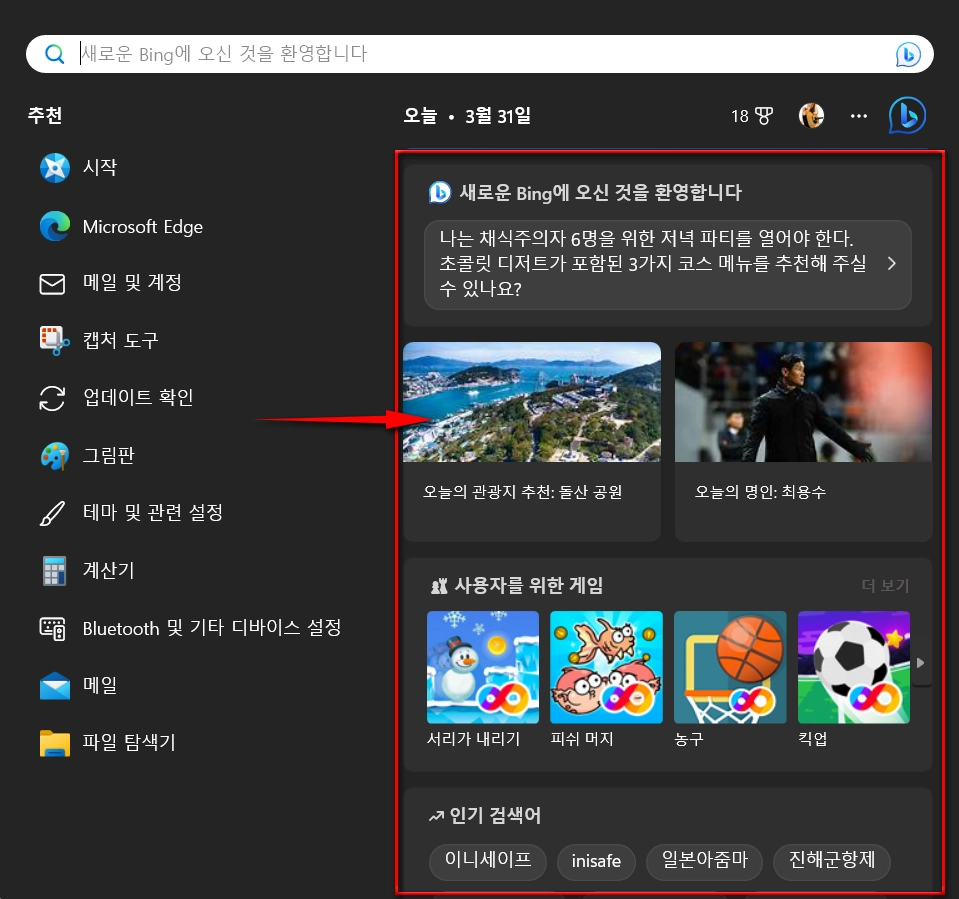
위와 같이 검색창에 표시되는 Bing 검색 제안이 보기 싫다면 레지스트리 키값 추가로 빙 검색 제안을 표시가 안 되게 할 수 있습니다.
1.
먼저 시작 버튼 우클릭으로 [실행]을 탭하고(Win + R) 창이 열리면 입력란에 [regedit]를 입력한 후 엔터키를 눌러 레지스트리 편집기를 불러옵니다.
2.
레지스트리 편집기가 실행되면 아래 경로를 주소창에 [붙여넣기]하거나, 이동하시구요.
HKEY_CURRENT_USER\Software\Microsoft\Windows\CurrentVersion\Search
3.
Search 키 폴더 빈 공간을 우클릭하고 [새로 만들기 > DWORD(32비트) 값(D)]을 선택해 새 값을 생성 후, 이름을 [BingSearchEnabled]로 지정합니다.
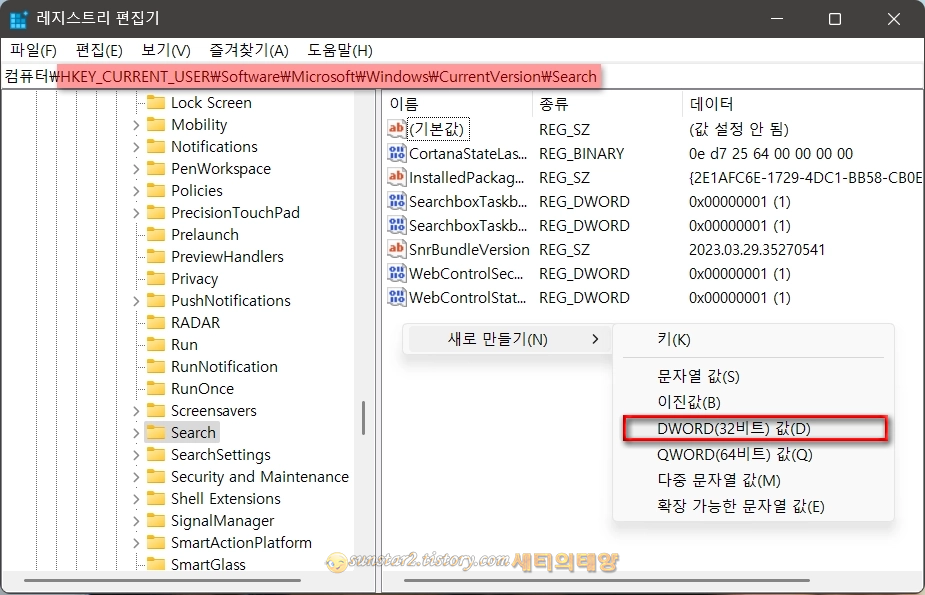
4.
새로 만들어진 BingSearchEnabled의 값 데이터가 [0]인지 확인하고 레지스트리 편집기 창을 닫고 적용을 위해 시스템 재부팅합니다.
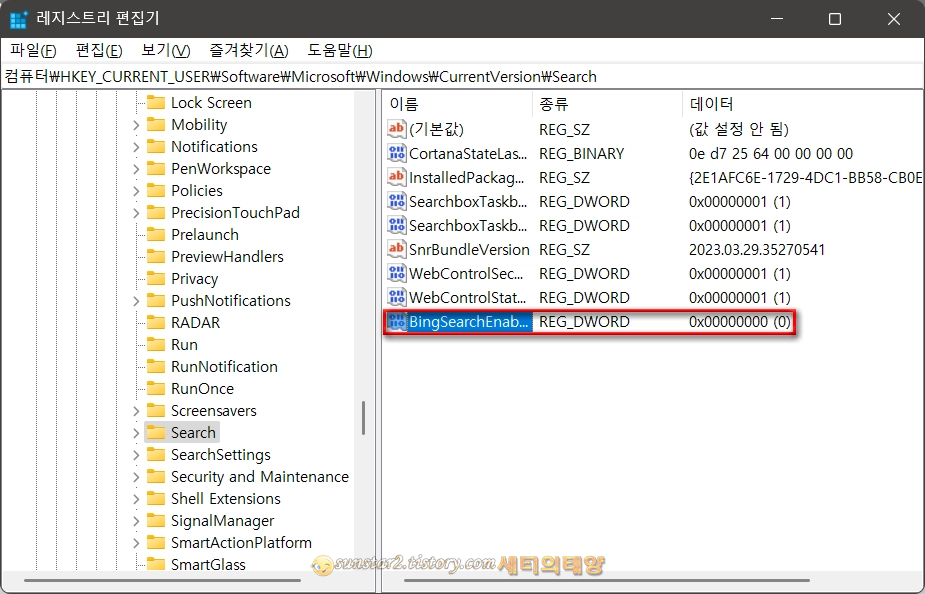
5.
그리고 검색창을 열어보면 Bing 검색 제안 목록이 사라진 걸 확인할 있습니다~😏
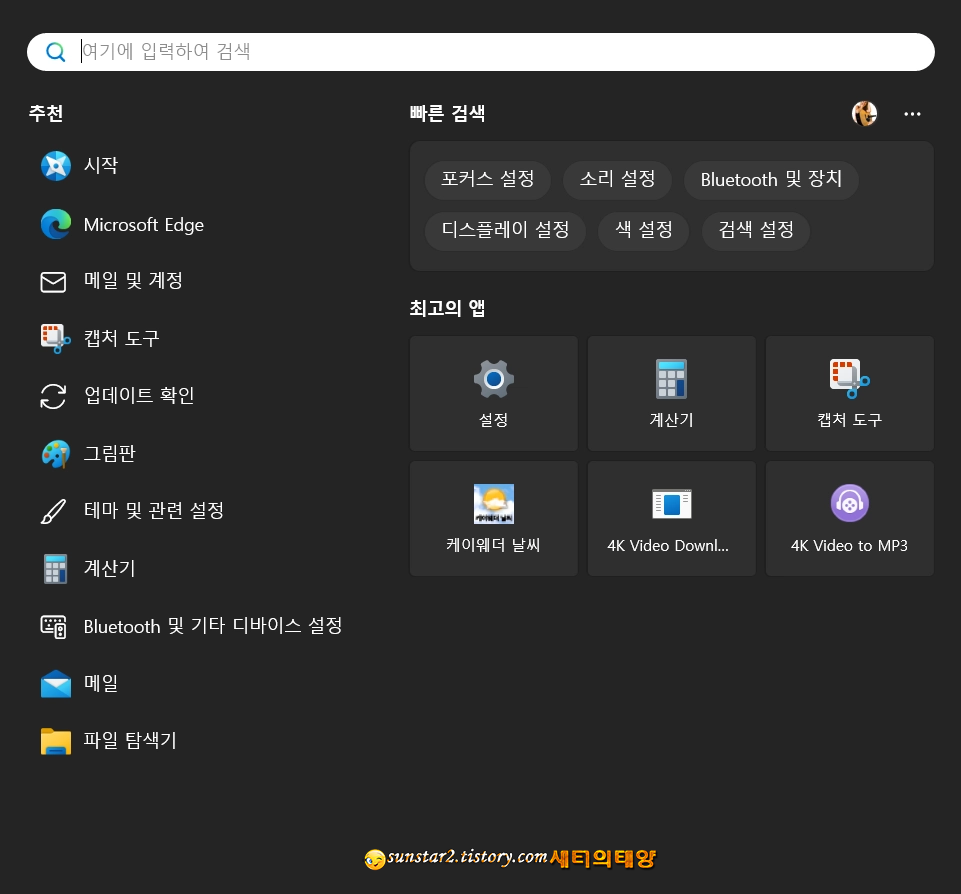
위 과정이 귀찮은 분은 아래 병합키를 실행하면 Bing 검색 제안을 쉽게 제거하거나 복구할 수 있으니 필요한 분은 가져다 쓰시길요~🙂
반응형
'윈도우' 카테고리의 다른 글
| 윈도우 11 Windows 기능 켜기/끄기 (0) | 2023.10.11 |
|---|---|
| 윈도우11 시계에 초 단위 표시하기 (0) | 2023.07.08 |
| 윈도우11 잠금화면 '이 이미지가 좋으신가요?' 표시 안될 때 해결 팁 (0) | 2023.04.19 |
| 윈도우 11 데이터 수집 비활성화하기 (0) | 2023.03.29 |
| 윈도우에서 단순 병합 REG 파일 생성 방법 (0) | 2023.03.04 |
| 윈도우에 BingAI 앱으로 설치하기 (0) | 2023.03.02 |